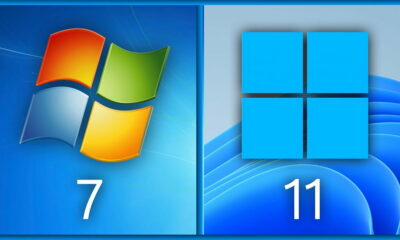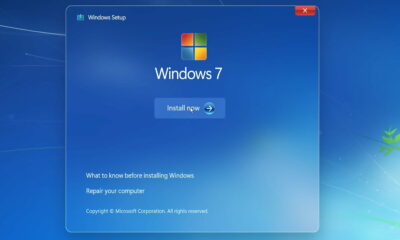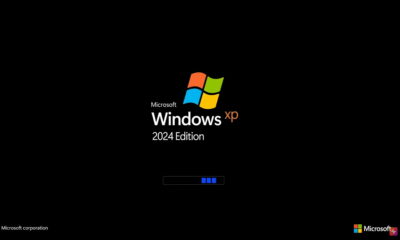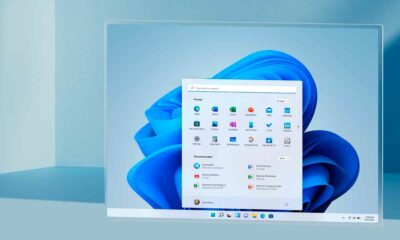Prácticos
Cómo desinstalar Windows 7
Es posible que hayamos tenido ocasión de instalar Windows 7 en nuestro ordenador. En muchos casos habremos optado por el arranque dual para poder conservar el sistema original. Vamos a ver cómo eliminar Windows 7 del ordenador y conseguir que en el arranque no aparezca el menú en el que se nos pide elegir entre iniciar el sistema que instalamos originalmente y Windows 7. También contaremos cómo hacerlo para un sistema con Windows Vista y Windows 7.
Es posible que hayamos tenido ocasión de instalar Windows 7 en nuestro ordenador. En muchos casos habremos optado por el arranque dual para poder conservar el sistema original. Vamos a ver cómo eliminar Windows 7 del ordenador y conseguir que en el arranque no aparezca el menú en el que se nos pide elegir entre iniciar el sistema que instalamos originalmente y Windows 7. También contaremos cómo hacerlo para un sistema con Windows Vista y Windows 7.
Si hemos tenido acceso a la versión beta de Windows 7 y lo más seguro es que para probarla hayamos optado por una instalación de arranque dual. Windows 7 se instala en una partición del disco duro e instala un pequeño programa en el sector de arranque para que al iniciar el ordenador podamos elegir con qué sistema operativo queremos trabajar. Todo esto está muy bien mientras estemos probando Windows 7, pero es posible que ahora queramos librarnos de él, porque no nos ha convencido, porque en nuestro ordenador no funciona correctamente, porque preferimos esperar a una versión más estable, porque necesitamos el espacio en disco. Pero ¿cómo librarnos de Windows 7 y recuperar el arranque único.
Paso 1. Modifica el sector de arranque
El primer paso es recuperar el arranque único y borrar el progama de selección de sistema. Para ello iniciaremos el ordenador bajo Windows XP o WIndows Vista. Luego insertaremos el CD o DVD de instalación de WIndows Vista o Windows 7 en la unidad. A continuación haremos clic en Inicio y luego en ejecutar y escribiremos command para luego pulsar Enter. En la línea de comandos escribiremos lo siguiente: [Letra de unidad del CD-DVD]:\boot\bootsect.exe /nt52 ALL /force en el caso de que tengamos instalado WIndows XP y WIndows 7. En el caso de que tengamos Vista y Windows 7 escribiremos [Letra de unidad del CD-DVD]:\boot\bootsect.exe /nt60 ALL /force. Finalmente pulsaremos Enter.

Paso 2. Borra el sistema
A continuación reiniciaremos el ordenador retirando el disco de la unidad óptica. El ordenador se iniciará directamente en Windows XP o Vista. Luego borraremos manualmente las carpetas del Windows 7 de la unidad o partición donde lo tuviéramos instalado. Las carpetas a borrar son Windows, Program Files y Users. Si hemos instalado el sistema en una partición separada el proceso es más sencillo. Simplemente abriremos el Mi PC, haremos clic con el botón derecho sobre la partición que contiene los archivos de WIndows 7 y elegiremos la opción Formatear. Finalmente borraremos del directorio raiz del disco de Windows XP los archivos siguientes: Boot.BAK y BootSect.BAK. Ya no quedará ni rastro de Windows 7. Las instrucciones sirven también para borrar Windows Vista de un sistema de arranque dual XP/Vista.
-

 PrácticosHace 5 días
PrácticosHace 5 díasCómo se instala el nuevo AtlasOS, el Windows ligero para jugadores
-

 AnálisisHace 7 días
AnálisisHace 7 díasMSI B650M Project Zero y MSI MAG PANO M100R PZ, análisis: un dúo único
-

 A FondoHace 5 días
A FondoHace 5 díasLos chips Apple Silicon M4 también pondrán el foco en la IA
-

 A FondoHace 4 días
A FondoHace 4 díasNovedades VOD 15/24: ‘Fallout’, pulgares arriba